Outlook.com - Come disattivare le conferme di lettura
Le conferme di lettura sono qualcosa che molti provider di posta elettronica ti consentono di includere quando invii un'email a qualcuno. Se il destinatario sceglie di inviare una conferma di lettura, il mittente saprà che la persona ha letto l'e-mail. Ad alcune persone piace usarlo se inviano un'email importante e vogliono confermare che è stata letta, mentre altri li useranno per ogni email che inviano.
A molte persone non piacciono le conferme di lettura, in quanto non ritengono che sia compito del mittente sapere se hai letto o meno l'e-mail. L'impostazione predefinita di Outlook.com ti chiederà di inviare una conferma di lettura se ne hai ricevuta una e, se lo desideri, puoi scegliere di farlo. Ma se preferisci non inviare le conferme di lettura in qualsiasi momento, il nostro tutorial di seguito ti mostrerà come disattivare le conferme di lettura in Outlook.com.
Come disabilitare l'invio delle conferme di lettura in Outlook.com
I passaggi di questo articolo sono stati eseguiti nella versione desktop del browser Web Google Chrome, ma funzioneranno anche con altre versioni desktop dei browser Web. Questa guida cambierà un'impostazione nel tuo account e-mail di Outlook.com in modo da non inviare conferme di lettura quando sono richieste da un mittente. Si noti che altri programmi, come la versione desktop di Outlook, potrebbero comunque inviare conferme di lettura in base alle impostazioni del programma.
Passaggio 1: vai su outlook.com e accedi all'indirizzo e-mail di Outlook.com per il quale desideri disattivare le conferme di lettura.
Passaggio 2: fai clic sull'icona a forma di ingranaggio in alto a destra nella finestra.

Passaggio 3: selezionare il collegamento Visualizza impostazioni complete nella parte inferiore del menu.
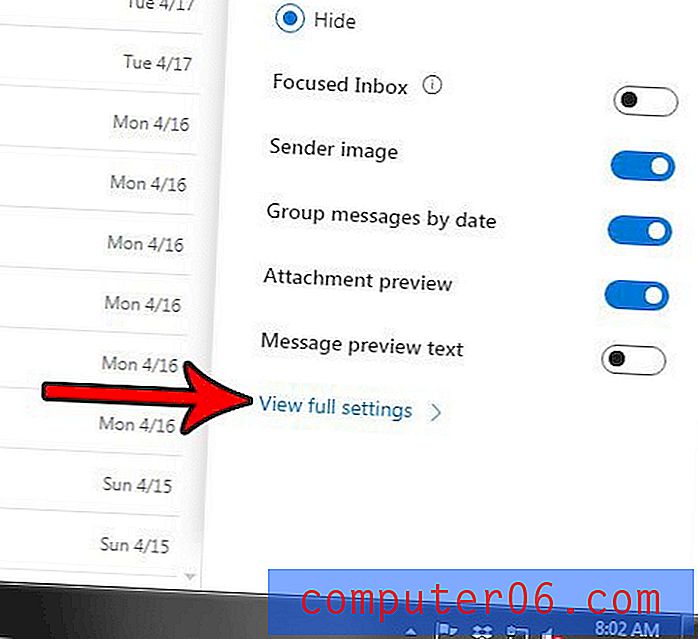
Passaggio 4: scegliere l'opzione Gestione messaggi nella colonna centrale di questo menu.
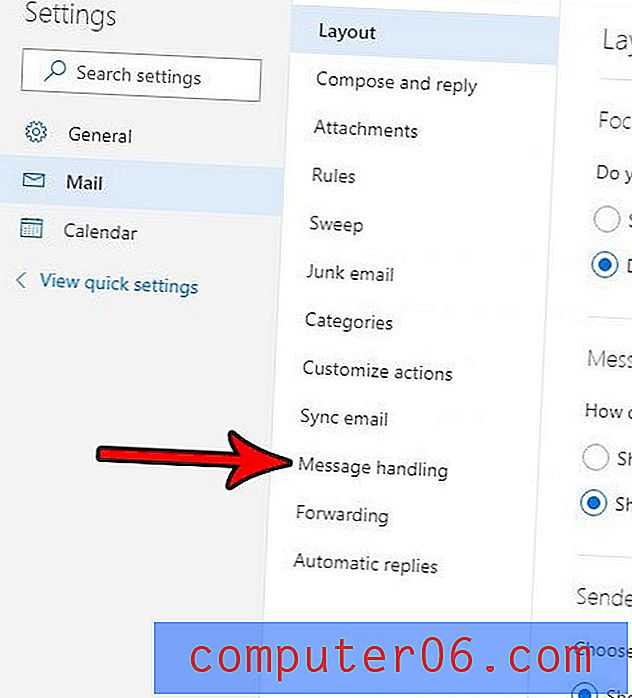
Passaggio 5: fare clic sull'opzione Non inviare mai una risposta in Lettura ricevute .
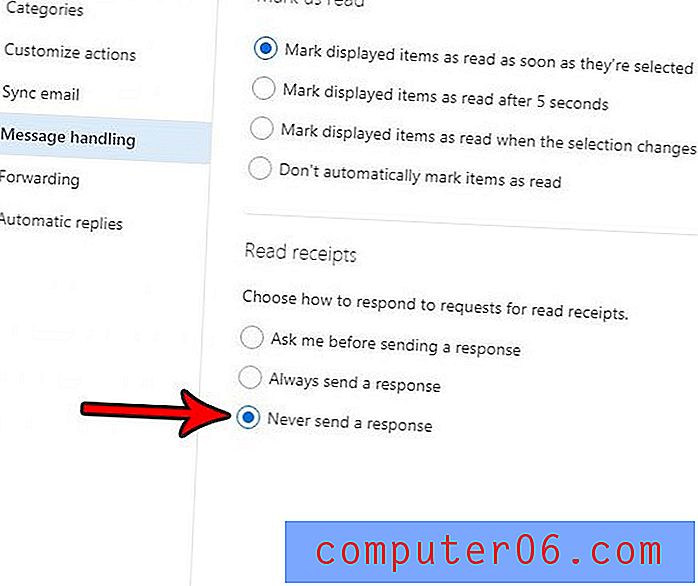
Passaggio 6: fare clic sul pulsante blu Salva nell'angolo in alto a destra della finestra.
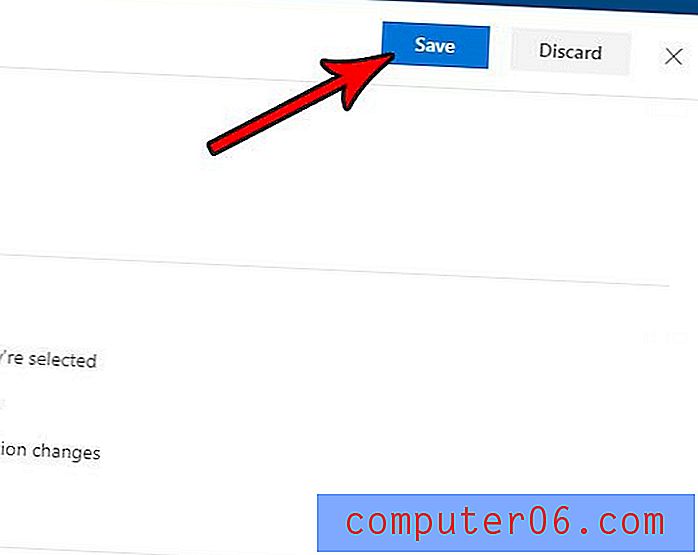
Se si utilizza anche la versione desktop di Microsoft Outlook, è possibile che si desideri modificare anche l'impostazione della ricevuta di lettura. Scopri come disattivare le conferme di lettura in Outlook 2013 se non desideri inviarle neanche da quel programma.



